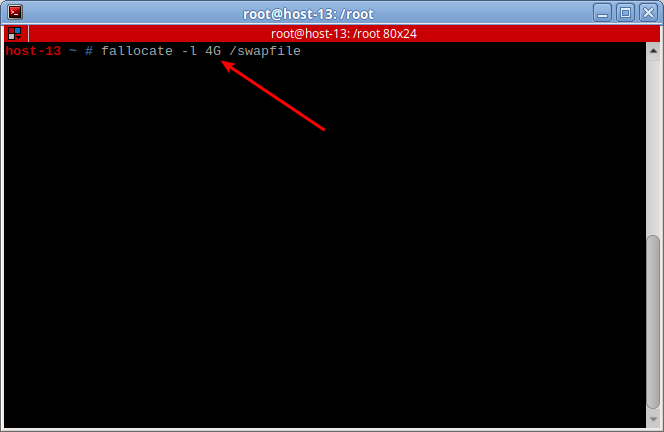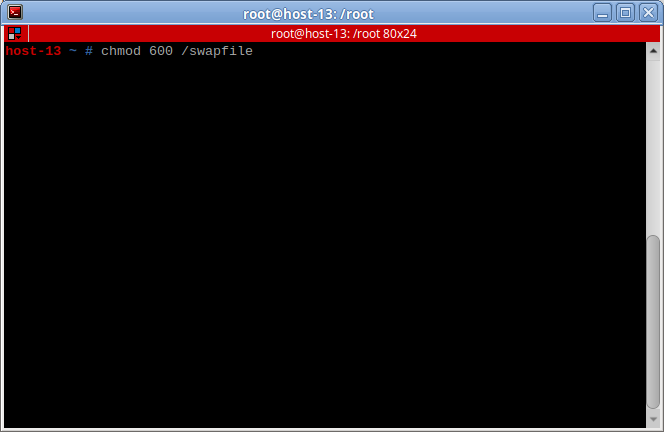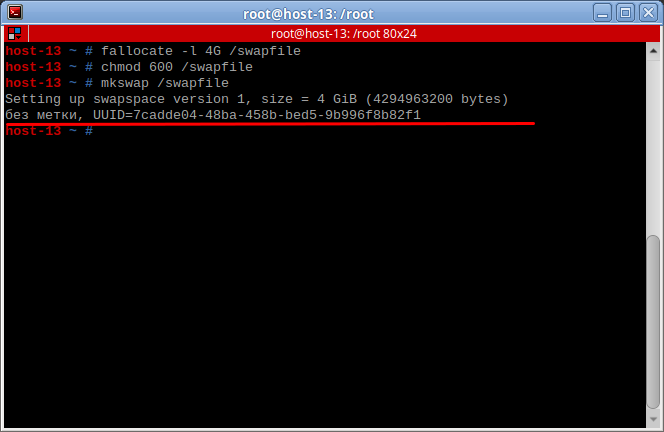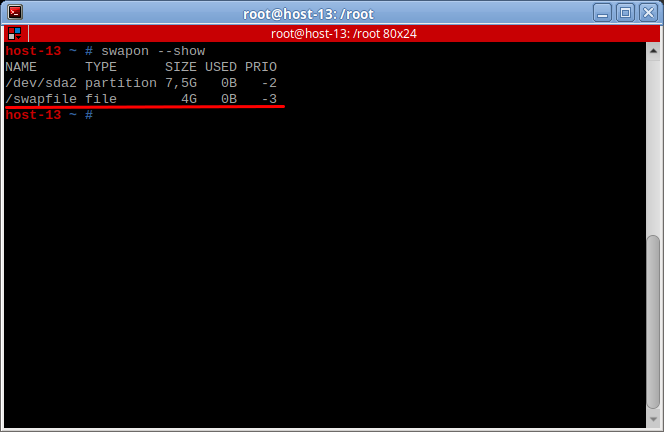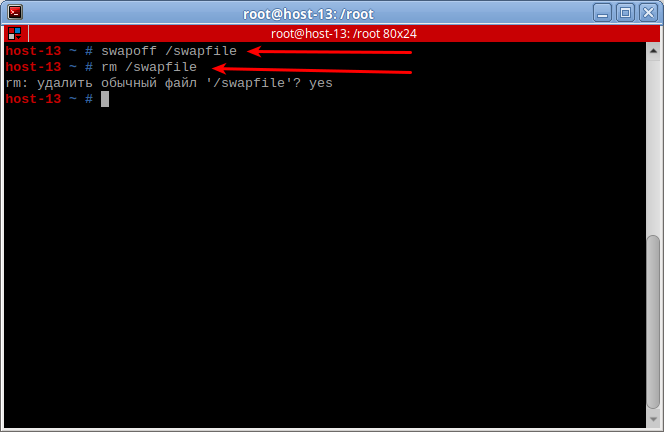Swap: различия между версиями
Нет описания правки |
(Отмена правки 54616, сделанной Petr-akhlamovА можно не ставить картинки по центру?Попробуйте посмотреть ст. на широком экране) Метка: отмена |
||
| Строка 18: | Строка 18: | ||
fallocate -l 4G /swapfile | fallocate -l 4G /swapfile | ||
[[Файл:Файл подкачки.png | [[Файл:Файл подкачки.png]] | ||
* Красная стрелка указывает на значение (в нашем случае 4ГБ) которое можно изменить, в зависимости от того, сколько гигабайт Вам необохдимо. | * Красная стрелка указывает на значение (в нашем случае 4ГБ) которое можно изменить, в зависимости от того, сколько гигабайт Вам необохдимо. | ||
| Строка 26: | Строка 26: | ||
chmod 600 /swapfile | chmod 600 /swapfile | ||
[[Файл:Chmod swap.png | [[Файл:Chmod swap.png]] | ||
Теперь необходимо указать нашей операционной системе, что созданный объект должен использоваться как файл подкачки. Для этого мы будем использовать команду: | Теперь необходимо указать нашей операционной системе, что созданный объект должен использоваться как файл подкачки. Для этого мы будем использовать команду: | ||
| Строка 34: | Строка 34: | ||
* Результат должен выглядеть как на скриншоте внизу: | * Результат должен выглядеть как на скриншоте внизу: | ||
[[Файл:Swap file2.png | [[Файл:Swap file2.png]] | ||
Теперь нам необходимо включить swap командой: | Теперь нам необходимо включить swap командой: | ||
| Строка 45: | Строка 45: | ||
swapon --show | swapon --show | ||
[[Файл:Swap file3.png | [[Файл:Swap file3.png]] | ||
* Чтобы наш файл подкачки не устранился после перезагрузки операционной системы, нам необходимо дать команду: | * Чтобы наш файл подкачки не устранился после перезагрузки операционной системы, нам необходимо дать команду: | ||
| Строка 61: | Строка 61: | ||
rm /swapfile | rm /swapfile | ||
[[Файл:Swap file remove.png | [[Файл:Swap file remove.png]] | ||
{{Category navigation|title=HOWTO|category=HOWTO|sortkey={{SUBPAGENAME}}}} | {{Category navigation|title=HOWTO|category=HOWTO|sortkey={{SUBPAGENAME}}}} | ||
Версия от 17:50, 10 июня 2021
Создание, активирование и удаление Swap-файла
Файл подкачки (swap-файл) - это специальный системный файл, который создается операционной системой на жестком диске компьютера с целью резервирования свободного пространства для дальнейшего его использования при необходимости.
Создание swap-файла
Для начала, откроем терминал и зайдем под супер пользователем:
su-
Чтобы посмотреть сколько занято файлом подкачки:
free -h
Если в операционной системе отсутсвует файл подкачки, в разделе /swapfile вы увидите нули.
Для примера, мы будем создавать файл подкачки на 4ГБ. Нам необходимо зайти в терминал под супер пользователем и ввести команду:
fallocate -l 4G /swapfile
- Красная стрелка указывает на значение (в нашем случае 4ГБ) которое можно изменить, в зависимости от того, сколько гигабайт Вам необохдимо.
Далее, нам необходимо установить на него права:
chmod 600 /swapfile
Теперь необходимо указать нашей операционной системе, что созданный объект должен использоваться как файл подкачки. Для этого мы будем использовать команду:
mkswap /swapfile
- Результат должен выглядеть как на скриншоте внизу:
Теперь нам необходимо включить swap командой:
swapon /swapfile
После активации swap-файла мы можем проверить его наличие командой:
swapon --show
- Чтобы наш файл подкачки не устранился после перезагрузки операционной системы, нам необходимо дать команду:
echo '/swapfile none swap sw 0 0' | tee -a /etc/fstab
Удаление файла подкачки
Для того, чтобы удалить файл подкачки, нам нужно дать команду:
swapoff /swapfile
И
rm /swapfile